¶ Régiók
Az adminisztrációs főmenü alatt a Régiók menüben lehetőség van különböző régiók beállítására.
¶ Új régió rögzítése
A felületen megadható új régió az
ikon kiválasztásával, a felugró ablakban megadható a régió neve, valamint az érvényességének kezdeti és végdátuma is.
¶ Régió módosítása
A módosítandó régió előtti szerkesztés ikon megnyomásával a szerkesztő felületen átírható a régió neve.
¶ Tény élőmunka költségek
A cégszintű és csapatszintű tény élőmunka költségek rögzítésére szolgáló felület. Minden az adott hónapban létező (aktív) szervezeti egységhez kerülnek megadásra a valós élőmunka költségek (a csapat összköltsége), ezen értékek megadására vonatkozóan a Kontrolling módszertan tesz ajánlásokat.
A táblázat tetején legördülő menüből kiválasztható, hogy melyik üzleti évre történik az értékek megadása.
A szervezeti egység hozzáadás gombbal a kiválasztott és kipipált sezrvezeti egységek megjelennek a listában. A táblázatban a 12 hónapra lebontva megadható a csapatok tény költsége, mely a riportokban a korrigált árrés meghatározásához szolgáltat input információt.
Az adatok mentése a táblázat sarkában található mentés ikon megnyomásával történik. A visszanyíl az utolsó mentés óta tett módosítás visszavonását jelöli.
¶ Tervadatok
A árbevétel, fedezet és árrés, profit ráta tervek rögzítésére szolgáló felület. A terv értékek megadása történhet cég, szervezeti egység, profit center és termék szinten, havi bontásban. A tervezésre vonatkozóan a Kontrolling módszertani leírás tesz ajánlásokat. A felületen validáció nincs, és kötelezőség nincs beépítve, alap értékkel sincs feltöltve. A felületen végzett értékek módosítása bármikor megtehető, ezt követően a riportok az új terv értéket veszik alapul.
A táblázat tetején legördülő menüből kiválasztható, hogy melyik üzleti évre történik az értékek megadása.
A szervezeti egység, termék és költséghely gombokkal a kiválasztott és kipipált egységek megjelennek a listában. A táblázatban a 12 hónapra lebontva megadhatóak a terv értékek, melyek a riportokban a terv teljesülési kalkulációkhoz szolgáltat input információt.
Az adatok mentése a táblázat sarkában található mentés ikon megnyomásával történik. A visszanyíl az utolsó mentés óta tett módosítás visszavonását jelöli.
¶ Távollét keretek
¶ Éves távollét keretek rögzítése a felhasználókra
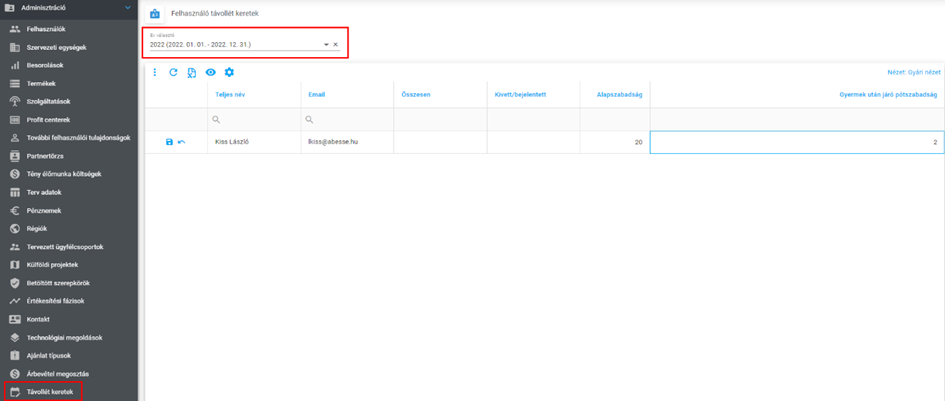
Először ki kell választani az évet, melyre be szeretnénk állítani az adott felhasználó szabadság kereteit, majd a felhasználó sorában az egyes kerettípusok oszlopába kell beírni az éves keretben elérhető napok számát. Szerkesztés közben aktívvá válik a sor elején a Mentés (lemez ikon) – ennek megnyomásával menthetőek a változások.
A felületen csak az aktív kerettípusok jelennek meg. Amennyiben korábban keret került rögzítésre az adott évben a szerkesztett felhasználóra egy később inaktívra állított kerettípusra, akkor a kerettípusra rögzített napok száma megjelenik az összesen keretben, de a kerettípus nem látható a képernyőn!
¶ Távollét adminisztrátori jog beállítása
Az Adminisztráció / Felhasználók menüpontban lehet a felhasználóhoz hozzáadni a Távollét adminisztrátor jogot. Ezen beállítás hatására kap jogot az admin felhasználó a felhasználói szabadság keretek rögzítésére, kezelésére és az összes felhasználó összes rögzített (múltbeli és jövőbeli) távollétének szerkesztésére. A beállítás a CTRL-F5 gombkombináció megnyomásával kezdeményezett böngésző frissítés után érvényesül.
¶ Tervezett ügyfélcsoport
Ebben a menüpontban rögzíthetők a tervezett ügyfelcsoportok, amik az ügyfélnél azonosíthatók be az értékesítési folyamat során.
¶ Új tervezett ügyfélcsoport rögzítése
A felületen megadható új tervezett ügyfélcsoport az
ikon kiválasztásával, a felugró ablakban megadható a neve, valamint az érvényességének kezdeti és végdátuma is.
¶ Tervezett ügyfélcsoport módosítása
A módosítandó ügyfélcsoport előtti szerkesztés ikon megnyomásával a szerkesztő felületen átírható a neve és érvényességi ideje.
¶ Külföldi projekt
Ebben a menüpontban megadhatók a külföldi projektek változatai, itt lehet felvenni azt az opciót is, amit akkor szükséges kiválasztani, ha nem külföldi érintettségű a projekt.
¶ Új külföldi projekt változat rögzítése
A felületen megadható új külföldi projekt változat az
ikon kiválasztásával, a felugró ablakban megadható a neve, valamint az érvényességének kezdeti és végdátuma is.
¶ Külföldi projekt változat módosítása
A módosítandó külföldi projekt változat előtti szerkesztés ikon megnyomásával a szerkesztő felületen átírható a neve és érvényességi ideje.
¶ Betöltött szerepkör
Ebben a menüpontban megadhatók a vállalat által a projekt során betölthető szerepköreinek változatai.
¶ Új betöltött szerepkör rögzítése
A felületen megadható új betöltött szerepkör az
ikon kiválasztásával, a felugró ablakban megadható a neve, valamint az érvényességének kezdeti és végdátuma is.
¶ Betöltött szerepkör módosítása
A módosítandó betöltött szerepkör előtti szerkesztés ikon megnyomásával a szerkesztő felületen átírható a neve és érvényességi ideje.
¶ Értékesítési fázis
Ebben a menüpontban megadhatók a különböző értékesítési fázisok.
¶ Új értékesítési fázis rögzítése
A felületen megadható új értékesítési fázis az
ikon kiválasztásával, a felugró ablakban megadható a neve, valamint az érvényességének kezdeti és végdátuma is, valamint a sorrend.
¶ Értékesítési fázis módosítása
A módosítandó értékesítési fázis előtti szerkesztés ikon megnyomásával a szerkesztő felületen átírható a neve, a sorrendje és érvényességi ideje.
¶ Kontakt
Ebben a menüpontban megadhatók az adott ügyfélhez tartozó kapcsolattartók, akik a leadek felületén kiválaszthatók a Megbízó személye mezőben.
¶ Új kontakt rögzítése
A felületen megadható új kontakt az
ikon kiválasztásával, a felugró ablakban megadható a az adott partner, a kapcsolattartó neve, e-mail címe, telefonszáma, valamint az érvényességének kezdeti és végdátuma, és a hozzá kapcsolódó szervezeti egység is.
¶ Kontakt módosítása
A módosítandó kontakt előtti szerkesztés ikon megnyomásával a szerkesztő felületen átírható a neve, az e-mail címe, a telefonszáma, a szervezeti egysége és érvényességi ideje.
¶ Technológiai megoldások
Ebben a menüpontban megadhatók a leadeken kiválasztható Technológiai megoldások.
¶ Új technológiai megoldás rögzítése
A felületen megadható új technológiai megoldás az
ikon kiválasztásával, a felugró ablakban megadható a neve és az érvényességének kezdeti és végdátuma is.
¶ Technológiai megoldás módosítása
A módosítandó megoldás előtti szerkesztés ikon megnyomásával a szerkesztő felületen átírható a neve és érvényességi ideje.
¶ Ajánlat típusa
Ebben a menüpontban megadhatók a leadeken kiválasztható ajánlati típusok.
¶ Új ajánlattípus rögzítése
A felületen megadható új ajánlattípus az
ikon kiválasztásával, a felugró ablakban megadható a neve és az érvényességének kezdeti és végdátuma is.
¶ Ajánlattípus módosítása
A módosítandó típus előtti szerkesztés ikon megnyomásával a szerkesztő felületen átírható a neve és érvényességi ideje.
¶ Árbevétel megosztás
Ebben a menüpontban vehetők fel az Árbevétel megosztás panelen megjelenő típusok. Új árbevétel megosztás típus esetén konfigurációt igényel a lead felületeken való megjelenítés.
¶ Új árbevétel megosztás típus rögzítése
A felületen megadható új árbevétel megosztás típus az
ikon kiválasztásával, a felugró ablakban megadható a neve.
¶ Árbevétel megosztás típus módosítása
A módosítandó típus előtti szerkesztés ikon megnyomásával a szerkesztő felületen átírható a neve.
¶ Lead pénzügyi kategóriák
Ebben a menüpontban vehetők fel a Lead pénzügyi kategóriái, abban az esetben, ha a karbanartás menüben bekapcsolt állapotú a Lead pénzügyi kategóriák megadása.
Egy kategóriát ki kell jelölni default kategóriának. Ha a leadrögzítő nem kíván több kategóriát megkülönböztetni egy leaden belül, akkor erre a dafult kategóriába kerül a lead négy fő pénzügyi tervszáma.
Az itt megadott kategóiák megjelennek az általános leaden, ha ott a Több lead pénzügyi kategória engedélyezése csúszkát választja a lead rögzítője.
A kategória neve szerkesztés ikon megnyomásával a szerkesztő felületen átírható a neve.
¶ Kompetenciák
Kompetencia adminisztrátor szerepkörrel ebben a menüpontban vehetők fel a Kompetenciák, mely maximum három szintű hierarchiába soroltan rögzíthetőek. A csoportosító elemek csak a kompetenciák logikai elkülönítését szolgálják, ezekre értékelés nem tehető. Új kompetencia főcsoport gomb megnyomásával vehető fel a fa struktúra legfelső szintje. Alá lehet még csoportosító elemet, vagy közvetlen kompetenciát is felvenni a
Új csoport:
Új kompetencia:
Amennyiben egy kompetencia már nem lesz releváns:
- későbbi értékelést már nem kívánunk tenni, akkor az “Kiválasztható” billenő kikapcsolásával továbbiakban felhasználóhoz nem hozzárendelhető, de az előzetesen felvett értékelések még a felhasználón láthatóak,
- későbbi értékelést már nem kívánunk tenni, és a már előzetesen felvett értékelések a felhasználó kompetenciái között sem akarjuk látni, akkor a “Aktív” billenő kikapcsolásával tehető meg,
- ha egy kompetenciát a törzsadatben sem akarunk szerepeltetni, akkor a törlés gombbal törölhető, abban az esetben, ha semmelyik felhasználón nincs az a kompetencia értékelve. (a kompetenciák a felhasználóról törölhetőek)
- ha egy kompetencia csoportot a törzsadatban sem akarunk szerepeltetni, akkor a törlés gombbal törölhető, abban az esetben, ha nincs alatta kompetencia csoport vagy kompetencia.
¶ Vizsga típusok
Amennyiben a rendszerbeállításokban a vizsga funkció bekapcsolásra került a kompetencia adminisztrátor szerepkörrel ebben a menüpontban vehetők fel a vizsga típusok. Elsődlegesen meg kell határozni egy vagy több vizsga típust, mely a vizsgák elkülöníthetőségét segíti. Pl: Certificate; Vizsga. Az új vizsgatípus felvétele gombbal.
¶ Vizsgák
A kompetencia adminisztrátor szerepkörrel ebben a menüpontban vehetők fel a vizsgák az előzetesen már felvett vizsga típusokhoz rendelten, az új vizsga felvétele gombbal. Az itt felvett vizsgákat lehet a felhasználóhoz rögzíteni.
A vizsgák lejárati dátuma kiválasztható. Ezeseben az összes olyan felhasználóhoz felvett vizsga lejárati dátuma is átállítódik automatikusan, amelyek még nincs lejáratuk töltve vagy későbbi dátumra vannak rögzítve, mint a törzsadatban megadott dátum.
Az engedélyezett kapcsoló, ha kikapcsolásra kerül, hogy az adott vizsga a továbbiakban felhasználóhoz nem rögzíthető, de a már rögzített vizsgák lejárata nem módosul.
¶ Szolgáltatási időszakok
A Szolgáltatási időszakok törzsadat abban az esetben jelenik meg az Admininisztráció alatt, ha a Rendszerbeállítások Lead-Projekt extra mező beállítások pontjában be lett kapcsolva.
A Szolgáltatási időszakok törzsadat lista tartalmát az Adminisztrátor szerepkörű felhasználók módosíthatják. A listában megjelennek a korábban rögzített törzsadatok, melyek a legelső oszlopban lévő ceruza ikonra kattintva módosíthatóak.
Az +Új szolgáltatási időszak gombra kattintva új adat vehető fel a meglévőek mellé a listába. A törzsadat tábla kétnyelvű, így magyarul és angolul is kötelező megadni a szolgáltatási időszakok megnevezését. Minden felvett törzsadatnál megadható az érvényesség kezdetének és végének a dátuma, a lejárt törzsadatok nem jelennek meg a projekt Szolgáltatási időszakok listájában. A sorrend mező kitöltése esetén a törzsadatok a sorszám szerinti sorrendben követik egymást a legördülő listákban.
¶ Megjelenési idők
A Szolgáltatási időszakok törzsadattal megegyező módon működő listában állíthatóak be a Megjelenési idők törzsadat értékei.
¶ Napi szolgáltatási időszakok
A Szolgáltatási időszakok törzsadattal megegyező módon működő listában állíthatóak be a Napi szolgáltatási időszakok törzsadat értékei.
¶ Projekt fázisok
A Szolgáltatási időszakok törzsadatban leírtakkal azonos módon működő listában állíthatóak be a Projekt fázisok törzsadat értékei.